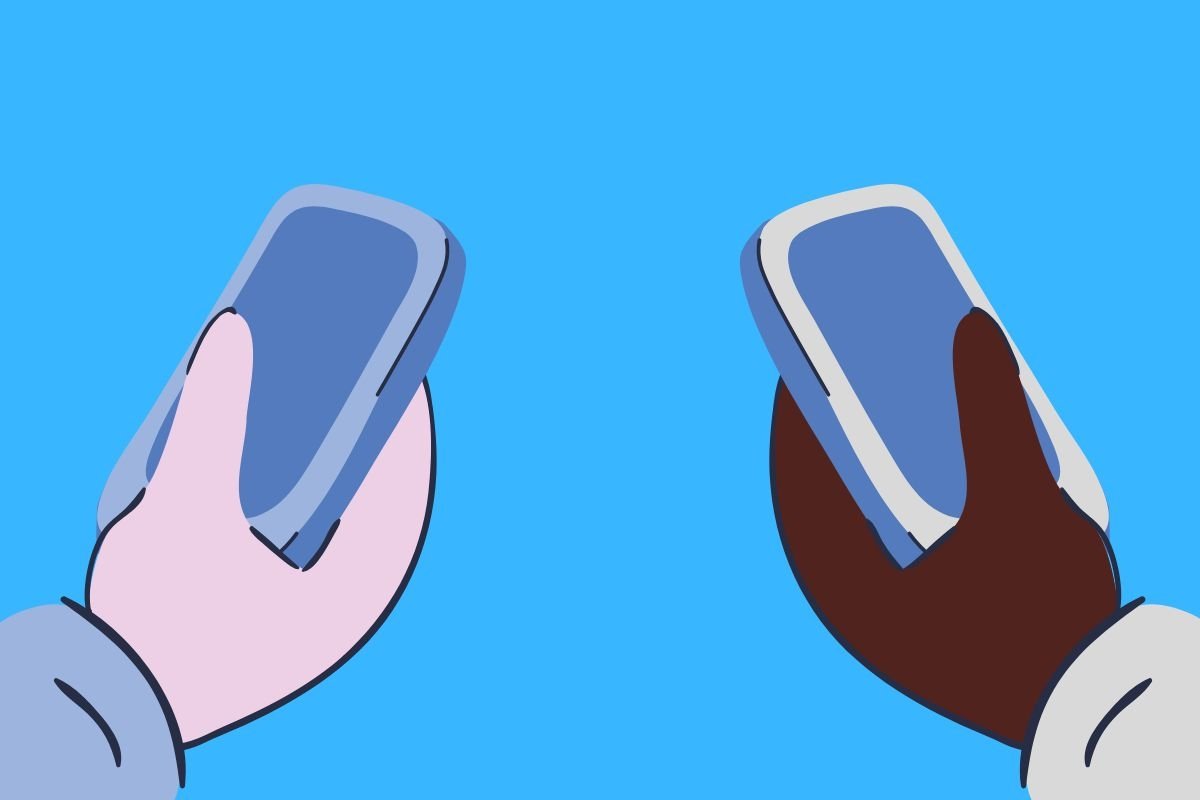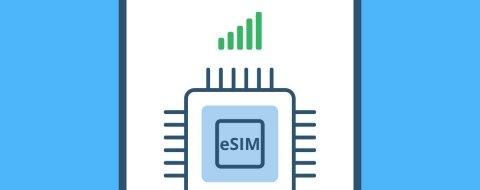La tendencia es clara: las pantallas de los teléfonos Android (y también pasa con los iPhone) no han parado de crecer. Es difícil de creer que, hace tan solo una década, un dispositivo de 5 pulgadas era considerado un mastodonte. En la actualidad, por el contrario, los terminales de más de 6 pulgadas son los que mejor se venden. ¡Y algunos de ellos hasta rozan las 7 pulgadas! Todo esto plantea varios retos, como la imposibilidad de llegar con una sola mano a algunos elementos de la interfaz. Justamente con ese fin, se ha diseñado el conocido modo a una mano. Pero, ¿qué es exactamente y para qué sirve? ¿Cómo activarlo en Android? Respondemos a estas y otras cuestiones en la siguiente guía.
Qué es el modo a una mano y para qué sirve
El modo a una mano es una solución de software que adapta la interfaz para poder utilizarla con una sola mano. Por lo general, los fabricantes incluyen esta funcionalidad en sus dispositivos, siendo especialmente útil en aquellos con una generosa diagonal de pantalla. Cuando se activa, el contenido se desplaza de tal manera que los elementos superiores se vuelven accesibles.
Desde Android 12, el modo a una mano viene incluido de serie en el sistema. Como las marcas no tienen que agregarlo ex profeso, la mayoría de los móviles actualizados a las últimas versiones ya lo tienen integrado. Cabe mencionar que, una vez habilitado desde los ajustes, podrás activar y desactivar desde cualquier aplicación con un gesto rápido. Nuestra recomendación es que, si tienes un dispositivo muy grande, siempre lo tengas encendido y lo uses según las circunstancias.
¿Y para qué sirve el modo a una mano? Sí, ya hemos dicho que para reducir el tamaño de la interfaz y hacerla operativa con una sola mano. Pero, ¿en qué situaciones prácticas le sacarás partido? Aquí van algunas en las que te resultará útil:
- En el transporte público. Especialmente si viajas de pie y debes agarrarte con una mano para no caer.
- Cuando llevas la compra. Tener una bolsa en la otra mano te impide emplear las dos en el móvil. Evita dejar la compra en el suelo para contestar un WhatsApp.
- Si estás en la cama. Dependiendo la posición, a veces no es cómodo tocar la pantalla con dos manos.
Seguro que te ocurren infinidad de circunstancias más en las que interactuar con el dispositivo utilizando una mano es más cómodo que hacerlo con dos.
Cómo poner la pantalla para una sola mano
Ahora que ya conocemos más de cerca el modo para una sola mano, te contamos cómo activarlo. Lo hemos hecho desde un Google Pixel, dispositivo que consideramos referencial. Ahora bien, también te explicamos cómo hacerlo con otras marcas.
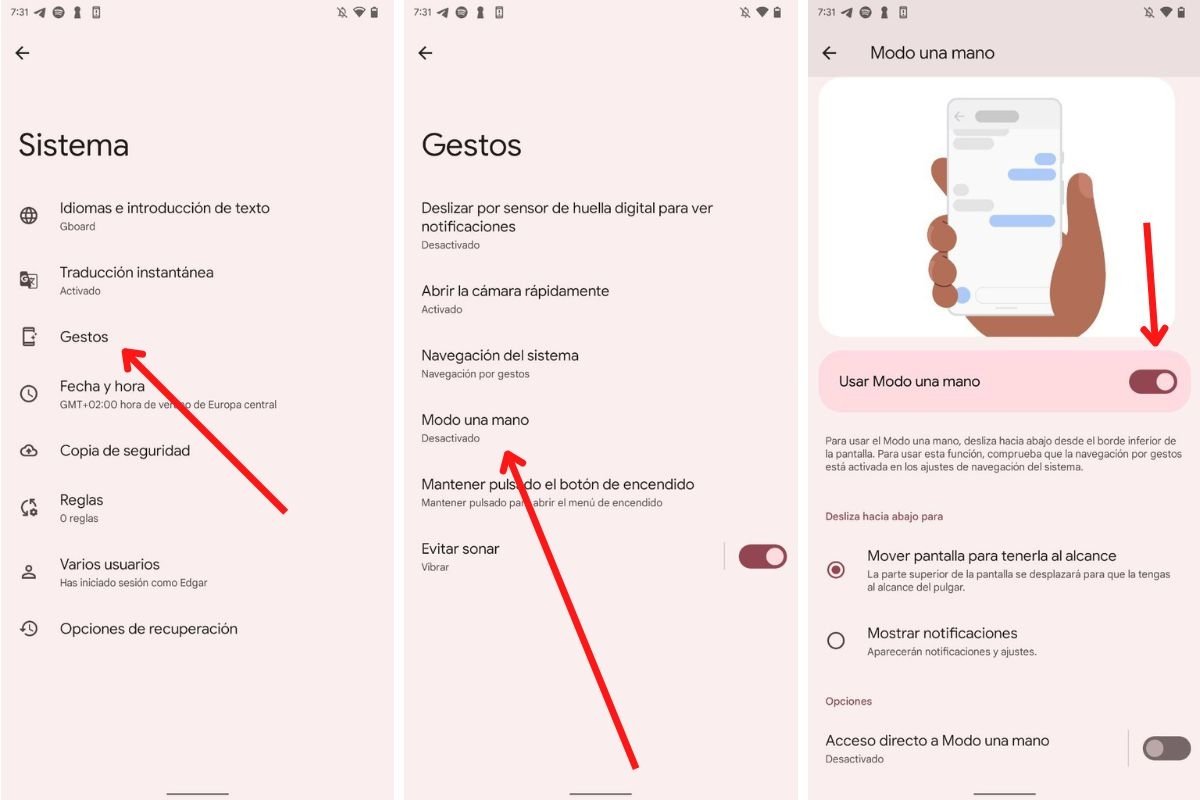 Activar el modo una mano en Android 12
Activar el modo una mano en Android 12
Activar el modo a una mano en un Android es así de simple:
- Abre los ajustes del teléfono.
- Entra en Sistema.
- Accede a la sección Gestos.
- Presiona en Modo una mano.
- Activa la característica tocando en el control deslizante que hay junto a Usar Modo una mano.
Asegúrate de que la opción Mover pantalla para tenerla al alcance está activada. Ahora, cada vez que deslices hacia abajo en la zona inferior de la pantalla, la interfaz se desplazará para que los elementos superiores sean accesibles
Si tienes un dispositivo de otro fabricante, los pasos a seguir varían ligeramente. En el siguiente listado te explicamos dónde se encuentra el ajuste del modo una mano según la marca de tu móvil:
- Samsung. Ve a Ajustes > Funciones avanzadas > Modo operación con una mano.
- Xiaomi. Acude a Ajustes > Ajustes adicionales > Modo a una mano.
- Huawei. Dirígete a Ajustes > Funciones de accesibilidad > Modo para una sola mano.
- Sony. Entra en Ajustes > Pantalla > Avanzada > Modo a una mano
- Realme. Navega hasta Ajustes > Herramientas de conveniencia > Botones de navegación > Deslizar hacia abajo para activar Modo de una sola mano
Otros trucos para usar tu móvil con una sola mano
El anterior no es el único truco para mejorar el uso de un teléfono grande con una sola mano. Mira las dos recomendaciones que te proponemos a continuación.
Cómo habilitar el modo a una mano en el teclado
Escribir con una sola mano es difícil, especialmente en los dispositivos más anchos. ¿Qué puedes hacer para solucionarlo? La mayoría de los teclados incluyen un sistema que reduce el espacio que ocupan las teclas para que escribir con una mano sea posible.
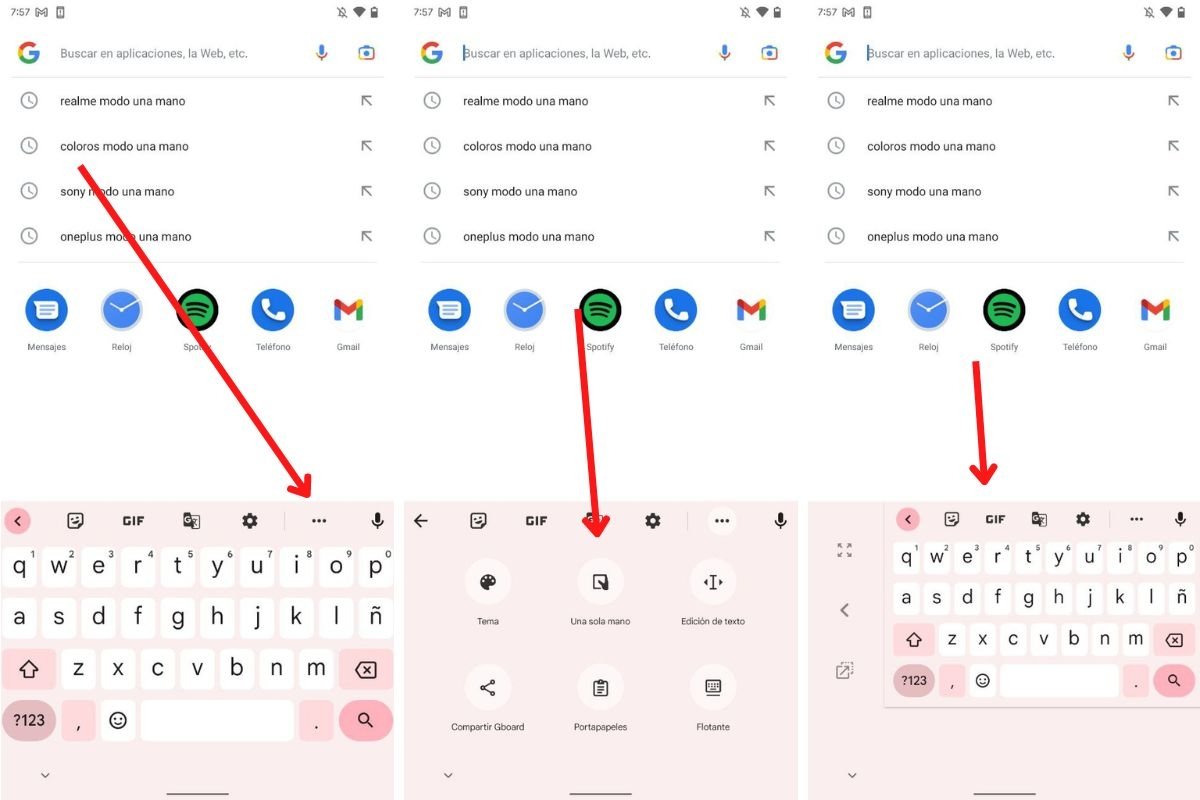 Teclado minimizado para usar con una sola mano
Teclado minimizado para usar con una sola mano
Tomando como referencia Gboard, uno de los teclados más utilizados de Android, así puedes activar su modo una mano:
- Toca sobre un campo de texto para abrir el teclado.
- Presiona en los tres puntos que aparecen en la parte superior.
- Pulsa en Modo una mano.
- Ahora el teclado es más accesible con una mano.
Sírvete de los controles que aparecen en pantalla para enviar el teclado reducido al lateral correspondiente, teniendo siempre en cuenta cuál de las dos manos usas para escribir.
Cómo hacer zoom con un solo dedo
Otro truco muy interesante a la hora de facilitar la interacción con las aplicaciones es el zoom con un solo dedo. Este gesto está habilitado en aplicaciones fotográficas o cartográficas, como Google Maps. Tomaremos esta última con referencia para explicarte cómo se hace.
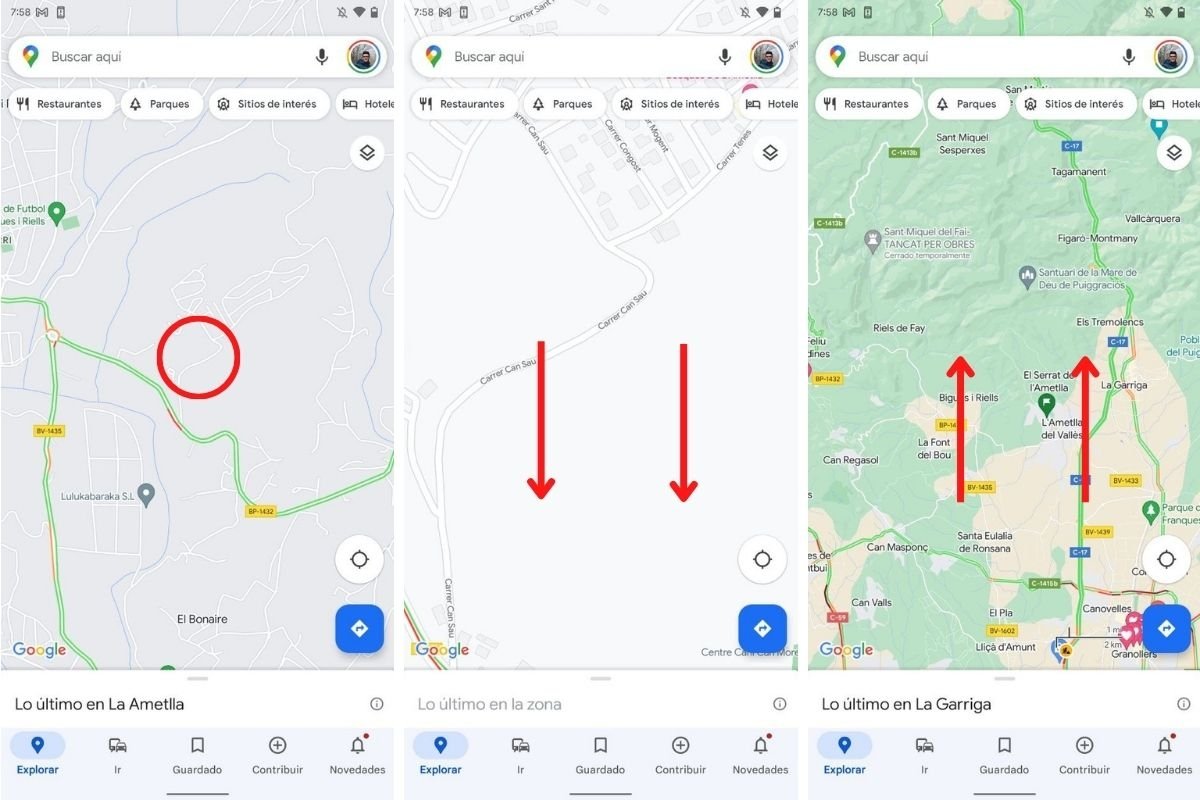 Controlar el zoom con una sola mano en Google Maps
Controlar el zoom con una sola mano en Google Maps
El zoom con un dedo se activa de la siguiente manera:
- Haz un doble toque sobre el mapa. Esto provocará que se amplíe la zona que has tocado.
- De igual manera, si no levantas el dedo después de hacer el segundo toque en la pantalla y lo desplazas de arriba a abajo sin soltar controlarás el zoom.
Este es un modo muy efectivo de modificar el zoom de ciertos elementos en aplicaciones compatibles.